아이폰 샤잠 음악 노래 찾기 최강자! 애플뮤직 무료는 덤!
라디오를 듣다가 제목을 못 들어서 모르거나 길거리에서 너무나 마음에 드는 노래를 들었을 때 다시 듣고 싶어서 검색하셨던 경험 한 번쯤은 있으실 것 같은데요. 저는 의외로 이런 경우가 자주 생기더라고요. 기본적으로 앱을 사용하면 음악 검색이 가능해서 사용을 하곤 했는데요. 살짝 음악을 좀 길게 듣는 경향이 있어서 금방 노래가 끊겨버리는 경우 찾지 못하기도 해서 조금 답답하기도 했었는데요. 아이폰을 사용하신다면 정말 빠른 음악인식으로 노래 검색을 할 수 있는 어플이 있어서 이번에 알려드리고자 합니다.
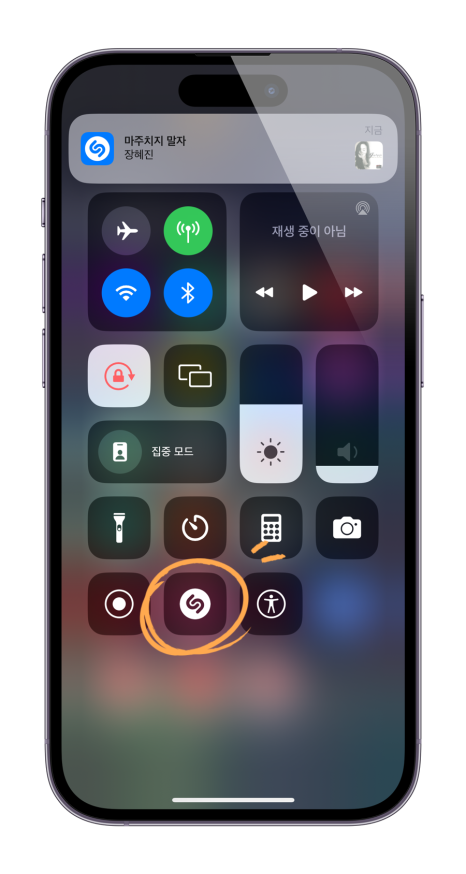
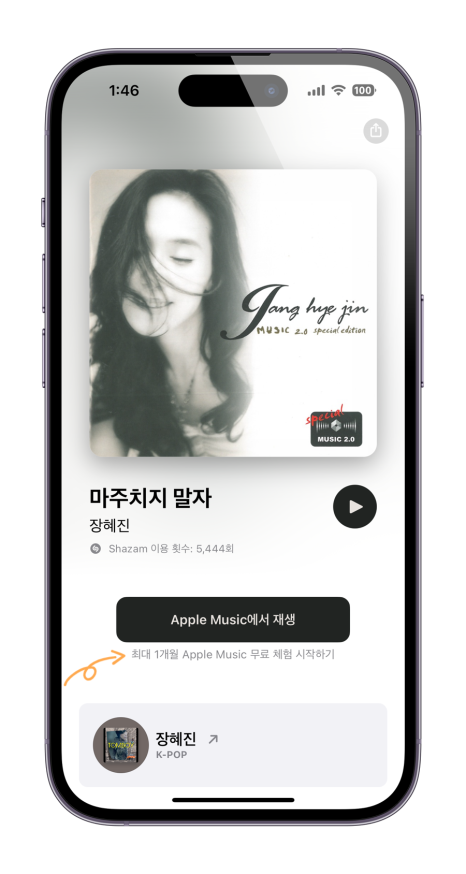
아이폰 샤잠 노래 검색 사용 방법
아이폰에는 기본적으로 샤잠 음악 인식이 설치가 되어 있어서 별도의 앱 설치 필요 없이 편하게 사용하실 수 있답니다. 아이폰 샤잠 노래 검색하는 법은 아주 간단하답니다.
상단 우측에서 사선으로 드래그하셔서 제어 센터를 불러옵니다.
상단 우측에서 사선으로 드래그하셔서 제어 센터를 불러옵니다.
제어 센터에서 C가 마주 겹쳐있는 모양의 샤잠 아이콘을 찾아서 눌러 줍니다.
제어 센터에서 C가 마주 겹쳐있는 모양의 샤잠 아이콘을 찾아서 눌러 줍니다.
궁금하신 음악을 이 상태에서 들려주시면 잠시 후에 상단에 검색된 음악의 제목과 가수명이 상단에 보이실 겁니다.
궁금하신 음악을 이 상태에서 들려주시면 잠시 후에 상단에 검색된 음악의 제목과 가수명이 상단에 보이실 겁니다.
보이시는 제목을 터치해 주시면 더 자세한 정보와 대략 1분 30초 정도의 음악도 들으실 수 있답니다.
보이시는 제목을 터치해 주시면 더 자세한 정보와 대략 1분 30초 정도의 음악도 들으실 수 있답니다.
아주 쉽죠? 그리고 '애플 뮤직에서 재생'버튼 아래로 1개월 Apple Music 무료 체험이라는 글자가 보이실 텐데요. 1개월이 아닌 3개월 무료로 사용하는 방법이 있답니다.
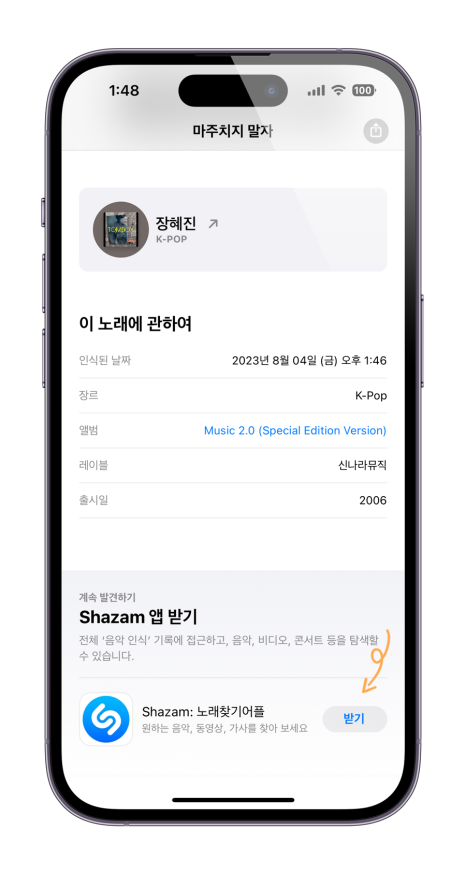
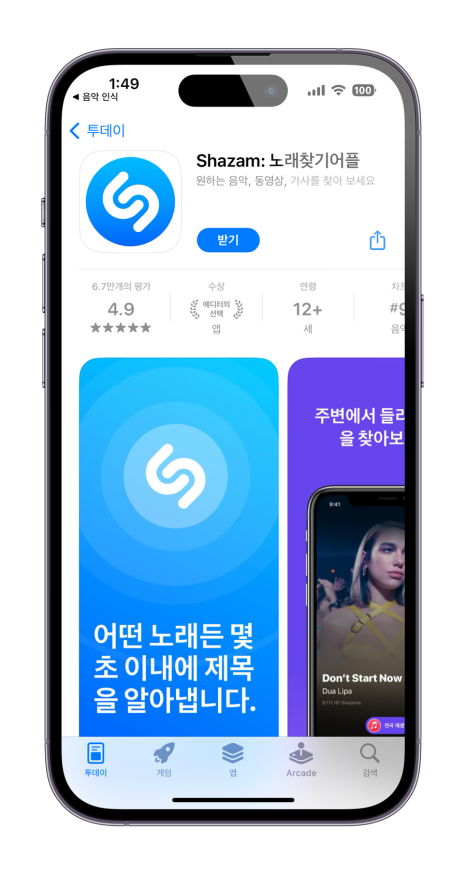
샤잠 애플뮤직 3개월 무료 사용하기
조금 아래로 화면을 내려서 보시면 샤잠 어플 받기 버튼이 보이실 겁니다. 직접 앱 스토어에서 검색해서 설치를 해 주셔도 됩니다.
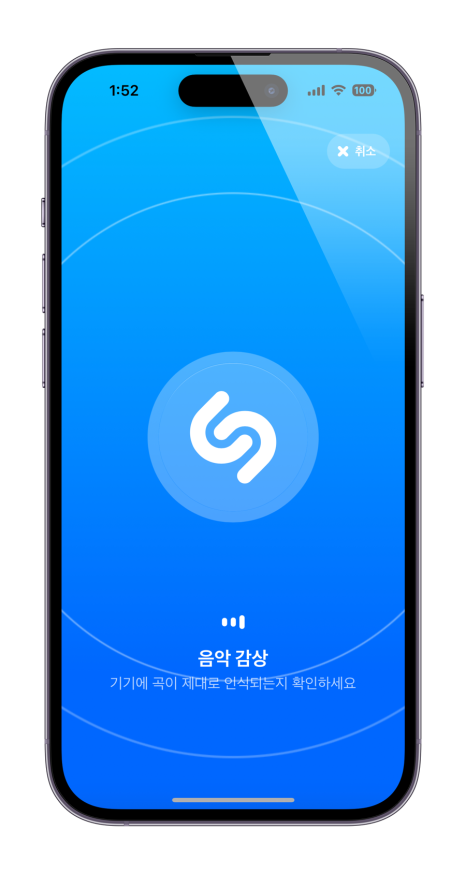
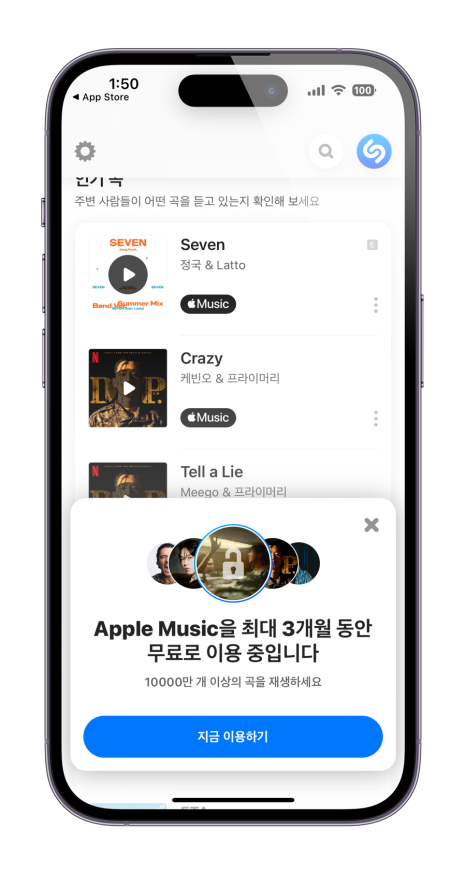
샤잠 어플을 설치 후 실행하시면 화면에서 Apple Music을 최대 3개월 동안 무료로 이용 중입니다라는 문구와 함께 (지금 이용하기) 버튼이 보이실 겁니다. 보이신다면 바로 터치해서 들어가 주세요.
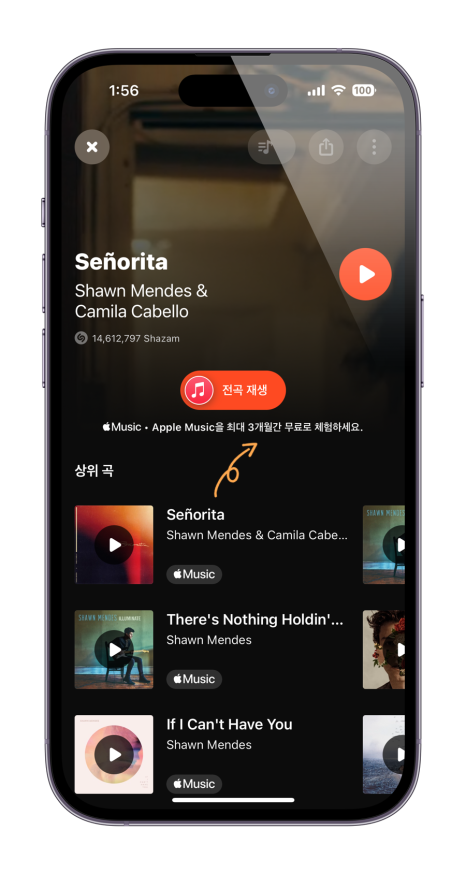
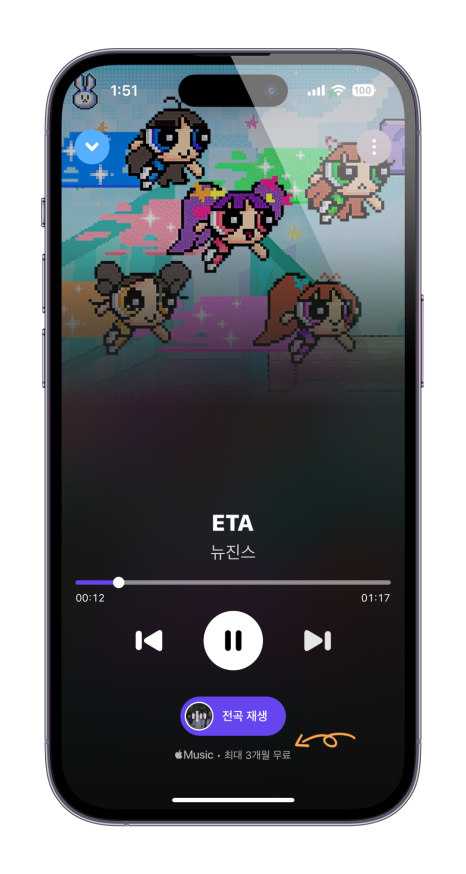
만약 해당 버튼을 그냥 X를 눌러 버리셔서 다시 볼 수가 없으시다 하더라도 당황하지 마세요. 샤잠에서 음악을 들으시면 재생 버튼 아래에 애플 뮤직 3개월 무료가 보이니 터치해서 들어가 주시면 애플 뮤직 3개월 무료 이용 화면으로 들어가실 수 있답니다.
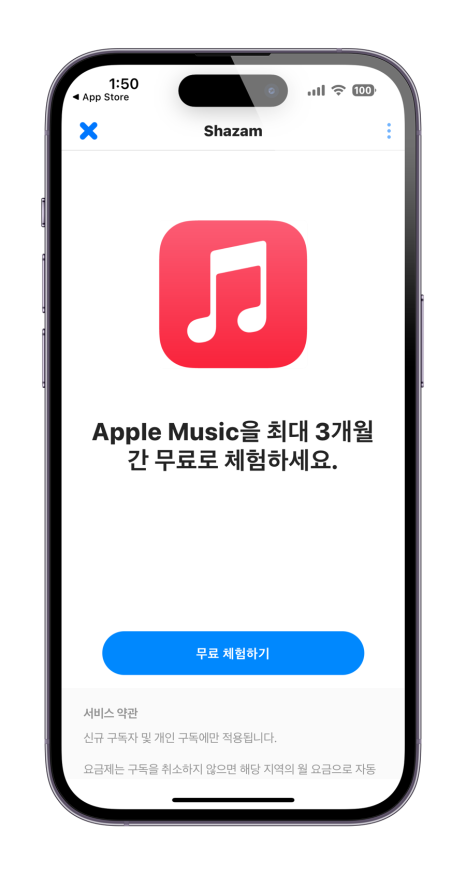
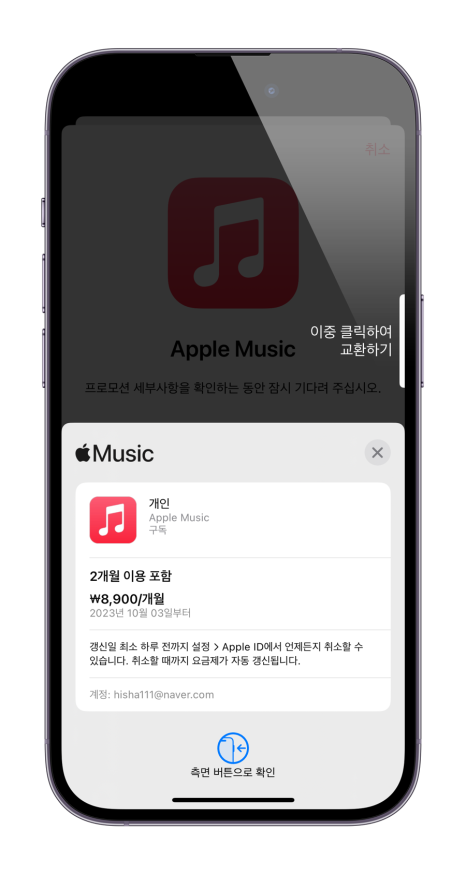
그럼 이제 애플 뮤직 3개월 무료 체험 안내 문구와 함께 하단에 '무료 체험하기'버튼이 보이실 겁니다. 눌러서 진행해 주시면 바로 구독 화면으로 넘어가시고 측면 버튼을 누르셔서 그대로 진행해 주시면 된답니다. 전 기존에 이용을 한 적이 있어서 그런지 2개월 무료만 주어지네요.
여기서 주의하실 점이 하나 있는데요. 애플뮤직 무료 이용 기간 이후 자동으로 구독 결제가 진행이 되니 무료만 이용하실 경우 알람 설정해 주셔서 구독 해지를 최소 하루 전까지 설정해 주시면 됩니다. 애플뮤직 구독 해지 방법이 궁금하신 분 위해서 링크 하나 남겨드릴게요. 참고해 주세요.
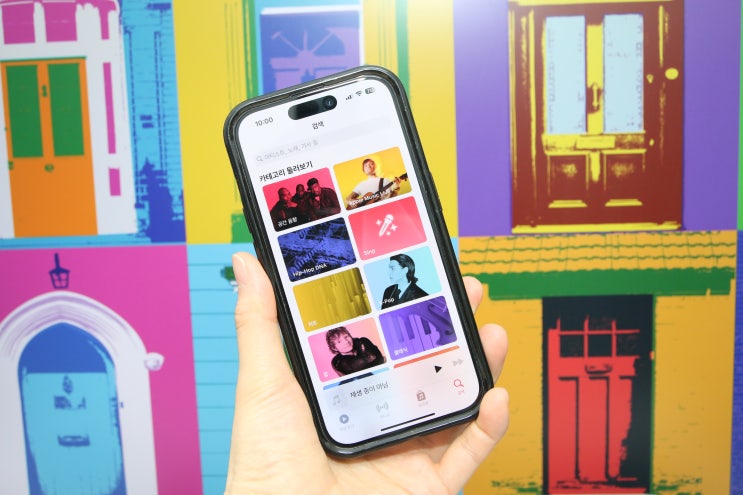
아이폰을 구매하면 애플 뮤직 6개월 무료 구독권을 서비스로 제공을 해 주는데요. 일단 사용해 본 적이 없...
blog.korea-iphone.com
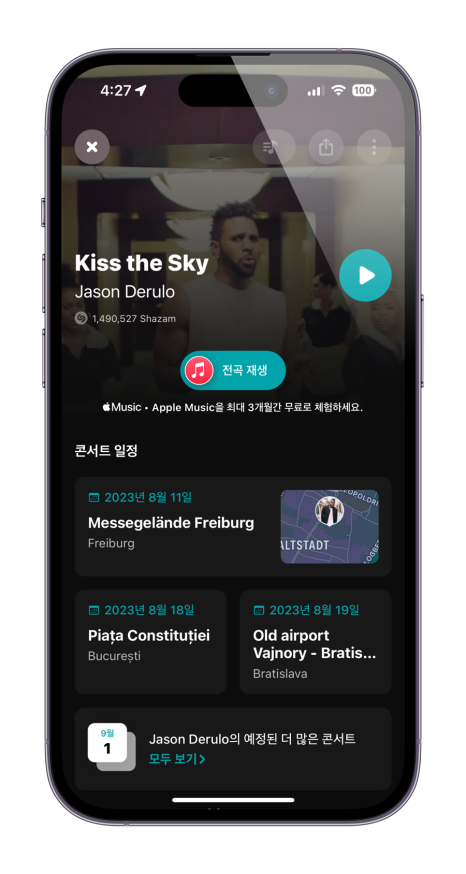
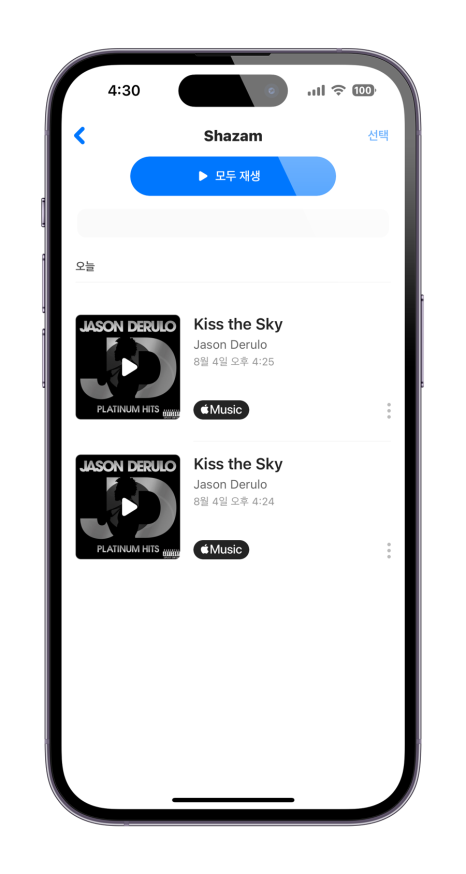
아이폰 샤잠 어플을 설치하시면 현재까지 검색한 노래의 히스토리를 보실 수 있고 플레이 리스트를 만드실 수 있으며 검색한 가수의 콘서트 일정 정보도 얻으실 수 있답니다. 기본적으로 제공하는 기능만 사용하셔도 되겠지만 자주 사용하신다면 설치를 하셔도 후회하진 않으실 것 같네요.
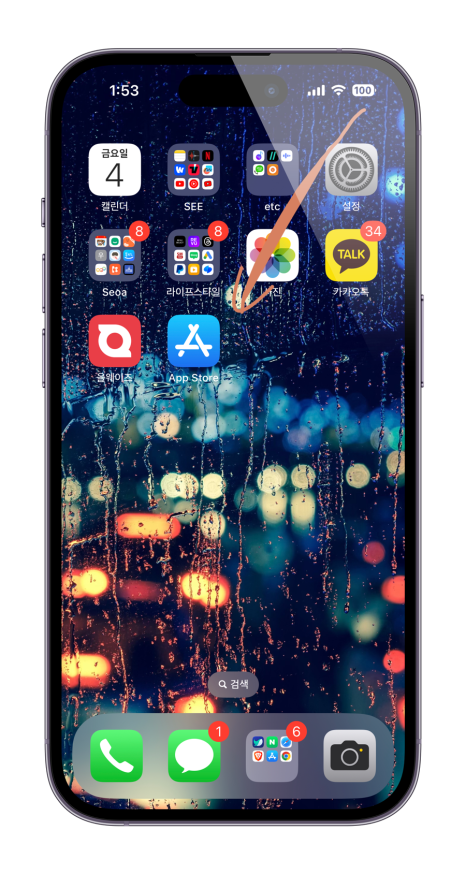
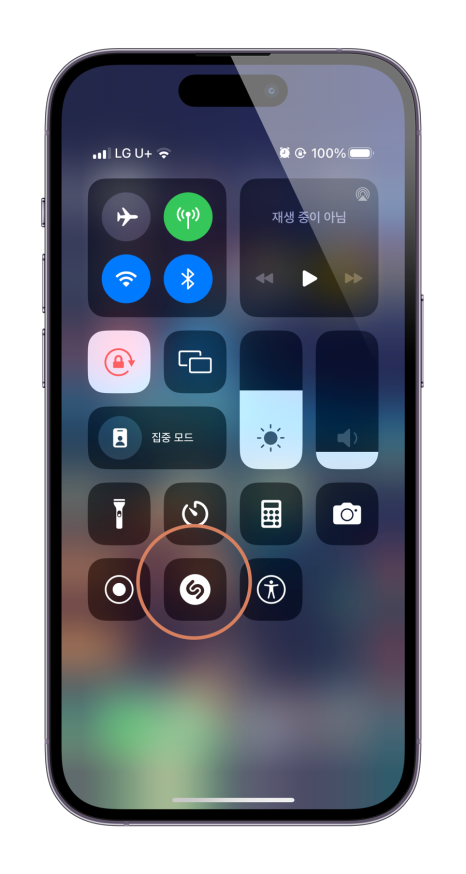
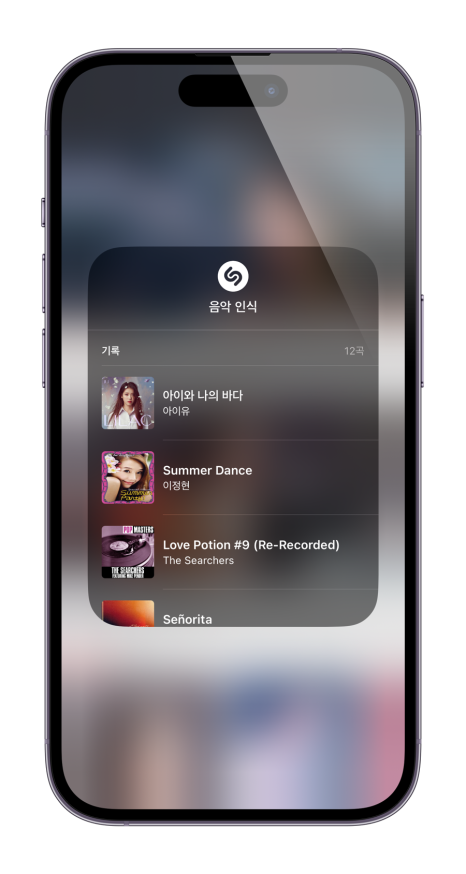
기본 제공되는 샤잠 노래 찾기에서도 현재까지의 검색 기록을 보실 수 있는데요. 제어 센터에서 샤잠 아이콘을 길게 누르시면 음악 인식을 진행했던 기록이 보인답니다. 한번 검색해서 저장해서 들으신다면 상관없지만 이렇게 찾아본 음악들을 다시 찾게 되는 경우 알아두시면 편하실 겁니다.
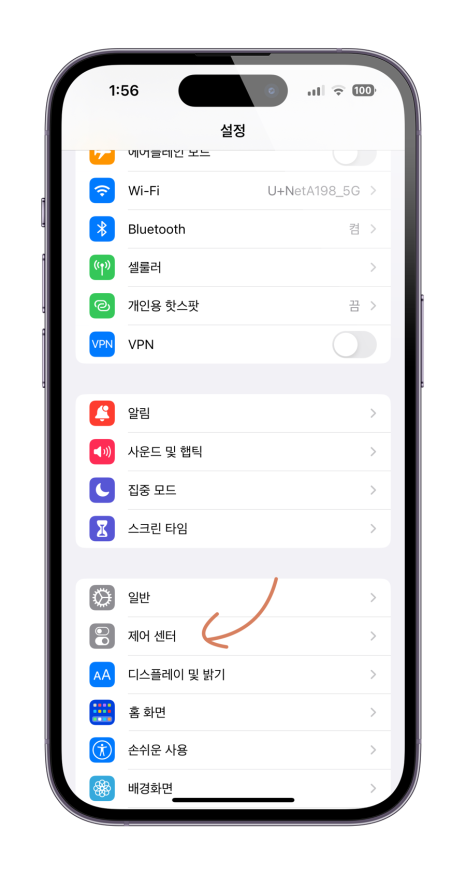
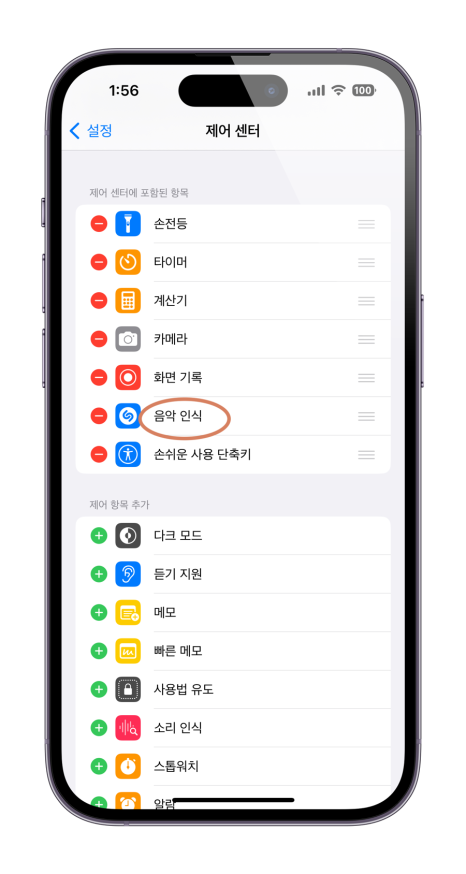
아이폰 샤잠 제어 센터 설정 방법
만약 제어센터에 샤잠 아이콘이 보이지 않는다면 설정을 해 주셔야 합니다.
설정 아이콘을 찾아서 들어가 주세요.
설정 아이콘을 찾아서 들어가 주세요.
설정 메뉴 중에서 '제어 센터'를 찾아서 들어가 주세요.
설정 메뉴 중에서 '제어 센터'를 찾아서 들어가 주세요.
제어 센터에 포함된 항목에 '음악 인식'이 안 보이신 다면 하단 리스트에서 찾아서 (+)를 눌러서 포함시켜 주세요.
제어 센터에 포함된 항목에 '음악 인식'이 안 보이신 다면 하단 리스트에서 찾아서 (+)를 눌러서 포함시켜 주세요.

지금까지 아이폰 샤잠 노래 찾기 사용 방법과 샤잠 애플 뮤직 무료 이용 방법에 대해서 알아보았는데요. 아이폰 음악 인식으로 자주 노래 검색을 하시는 분이라면 아이폰 샤잠 어플을 설치하시고 애플 뮤직과 연동해서 사용하시면 더욱더 편하게 사용이 가능하실 겁니다. 샤잠은 음악 인식이 상당히 빠른 편이라서 음악이 크지 않더라도 잘 들리면 1초 만에도 바로 찾아 줄 정도로 신속하고 제어 센터를 통해서 빠른 실행이 가능해서 잠깐 들려오는 음악 검색에 아주 탁월한 능력을 가진 유용한 앱이랍니다. 그럼 아이폰 샤잠 노래 찾기 기능에 대해서 도움이 되셨길 바라면서 마무리하도록 하겠습니다.